概 要
- 以下の説明は通信やデータ保存機能を備えたTSをお使いの方が対象です
また、TSにUSBメモリー等への入出力機能があれば、メモリー媒体で GioLine pro とファイルデータ(観測データ・座標データ)の共有ができます。
座標簿のAPA出力 APA読込はこのページに解説があります - トータルステーションやデータコレクタとRS-232Cケーブル or Bluetootで接続し、相互にデータを送受信することができます
通信規格のシリアル通信は大変古い規格なので、最近のノートPCにはシリアル端子(D-SUB 25ピンまたはD-SUB 9ピン)がないのが普通ですが、USB端子付のシリアル通信用変換ケーブルはまだAmazonなどで入手できます。
注意 すべてのトータルステーションとの通信は保証できません
古いですがユーザー様からご報告をいただいたメーカー・機種別の動作リストはこちら - APAフォーマット((財)日本測量調査技術協会「APA・SIMAフォーマット」 Ver.02))に対応し、チェックサムによるACK/NAKでデータの信頼性を向上させています。
測量機器メーカ独自のフォーマットには未対応です - 観測データを受信することができますが、受信データから座標計算をおこなう機能は放射(3D)のみです。
通信ができない時、TSのメーカー様への問い合わせは厳禁です。通信ができない原因は100% GioLine pro 側にあります
- 以下の説明は通信やデータ保存機能を備えたTSをお使いの方が対象です
通信ができない原因
- 通信条件の不一致
GioLine proの設定をTSの設定に合わせてください - 通信ポート設定の誤り
PCにシリアルポート(RS232C端子)があり、TSとケーブル接続で通信を行う時は、デバイスマネージャーで、OSで認識されているシリアルポートを確認します 参考サイト - 操作手順の誤り
TSからAPAデータを受信するときは、GioLine proで[APA受信]ボタンをクリックした直後にTSで送信操作をしてください
GioLine proの[座標データ送信]するときは、先にTSで受信操作をしてください - USB変換ケーブルで接続するときは、変換ケーブルの取説を読んでください。ドライバーのインストールが必要になることがあります
RS232C USB 変換ケーブルの製品例
- 通信条件の不一致
通信条件の設定 (トータルステーション等の説明書に従って設定してくださいさい
USBメモリーでデータをやり取りする場合は通信条件の設定は不要です

A:通信ポート :COM1~COM6 (パソコンの取説、デバイスマネージャーで確認してください)
B:ビットレート :1200~38400 (TSの設定と同じビットレートを指定してください 以下の項目も同じ)
TSと通信ができないときは、1200~9600ビットに変更してお試しください。
38400はBluetooth接続で正常動作が確認されています
C:データビット :7 or 8 (通常「8」です)
D:ストップビット:1 or 2 (通常「1」です)
E:パリティー :なし or 奇数 or 偶数 (通常「なし」です)
F:設定した通信条件を略号で表示します
※通信条件の設定を間違えると送受信ができません。正確に設定してください
※TS側でACK/NAKの有り無しの設定がある場合は、必ず「有り」にしてください
ACK/NAKについてはこのページの下部に説明があります
※メーカー独自のフォーマットには対応していません。受信できても手簿が作成できないことがあります
APA送信
APAフォーマットで GioLine pro の座標データをトータルステーション等へ送信します
送信されるデータは測点名と座標値です
![]()
J:データの送信を開始します。
トータルステーションを受信待ちにした後でボタンをクリックします
K:送信される測点名を座標簿の点名にするか点番にするか選択します
※点名に英数字以外が使われているとトータルステーションでは受信できないことがあります
※点番順でデータが送信されます
APA受信
トータルステーション等からデータを受信します
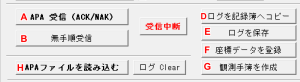
A:APA受信(ACK/NAK有効)を開始します。このボタンをクリック後、トータルステーション側で送信の操作をします
B:この下の[無手順受信]に説明があります
C:受信を中断したいときはこのボタンをクリックしてください
D:受信したAPAデータをそのまま記録簿へコピーします
E:受信したAPAデータをファイルに保存します
F:受信したAPAデータに含まれる座標データを座標簿に登録します
G:受信したAPAデータの個別データにデータ名を付けて記録簿に書き込みます
サンプル

無手順受信
ACK/NAKを無効にしてデータを受信します
無手順受信は文字化け等が生じる可能性が高いので、通常は使わないでください
トータルステーション側が無手順送信に未対応の場合は利用できません
B:無手順受信を開始します
C:受信を中断したいときはこのボタンをクリックしてください
APAファイルの読込
USB・CFメモリ等に記録されたAPAファイルを読み込みます
H:クリックすると読込ファイルを指定するダイアログが開きます
読み込んだデータは下部のエディタで確認できます
放射データの処理
放射の観測データを直接取り込んで座標登録まで処理する機能です
・0.5対回
・セット数:1
・読定数:1
・再測定:なし
※水平角は後視点でゼロセットし、求点までの夾角を時計回りに観測してください
放射の観測点は299点までしか対応していません(基準では999点です)
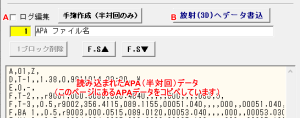
A:チェックすると、読み込んだ観測データの編集が可能になります。
B:クリックすると、放射(3D)のページが開きます。
全データは下記の通りです(このデータをエディタにコピペすれば動作確認ができます)
最初のブロックは
・基準点T-1に機械をSETして基準点T-2を後視、
・放射測量で13点観測し放射点T-3に機械を移動
・T-2を後視してT3から13点放射測量
をしたデータです。
—————————————————————-
A,01,Z,
D,T-1,,1.38,0,9911014,09:00,,\,
E,0,-,
F,T-2,,,r9001,000.0000,088.4640,,,,,000,,,,000,O,
F,T-3,,0.5,r9002,356.4115,089.1155,00051.040,,,,000,,00051.040,,000,,,
F,BA 1,,0.5,r9003,000.0515,089.0120,00053.040,,,,000,,00053.030,,000,9,
F,HA 2,,0.5,r9004,304.3325,089.3830,00027.130,,,,000,,00027.130,,000,X,
F,BA 3,,0.5,r9005,303.1940,089.3905,00027.490,,,,000,,00027.490,,000,),
F,BA 4,,0.5,r9006,306.5125,089.3700,00021.570,,,,000,,00021.560,,000,W,
F,BA 5,,0.5,r9007,012.2525,088.2725,00005.650,,,,000,,00005.650,,000,\,
F,MS 6,,0.5,r9008,012.5955,096.2835,00005.430,,,,000,,00005.400,,000,;,
F,MS 7,,0.5,r9009,020.5545,097.0315,00005.120,,,,000,,00005.080,,000,/,
F,MS 8,,0.5,r9010,023.3550,096.0935,00005.870,,,,000,,00005.840,,000,<,
F,BF 9,,0.5,r9011,018.1415,096.2230,00006.080,,,,000,,00006.040,,000,Q,
F,BF 10,,0.5,r9012,020.1435,091.3840,00011.790,,,,000,,00011.790,,000,D,
F,BFT11,,0.5,r9013,020.1905,090.5305,00013.830,,,,000,,00013.830,,000,3,
F,BFE12,,0.5,r9014,023.1315,089.3020,00050.170,,,,000,,00050.170,,000, , ここまでが1ブロック
D,T-3,,1.42,0,9911006,10:16,,Y,
E,0,-,
F,T-1,,0.5,r9001,000.0000,092.1150,,,,,000,,,,000,U,
F,BA 18,,0.5,r9002,045.2750,104.1230,00004.940,,,,000,,00004.790,,000,A,
F,HA 19,,0.5,r9003,138.0500,098.0320,00007.450,,,,000,,00007.380,,000,K,
F,AS 20,,0.5,r9004,208.4330,089.2850,00033.060,,,,000,,00033.060,,000,R,
F,AS 21,,0.5,r9005,177.0815,098.2155,00004.590,,,,000,,00004.540,,000,”,
F,AS 22,,0.5,r9006,177.0815,098.2155,00004.590,,,,000,,00004.540,,000,$,
Z,&,
—————————————————————-
最初の1ブロックの観測データが放射(3D)のページに転送されます
赤枠内の点名が座標簿に登録済みのときは、T1の後ろにカーソル
[放射(3D)へデータ書込]ボタンをクリックすると観測データが書き込まれます
青枠の器械点・方向点が座標簿に登録済みの時は、[計算]ボタンですぐに放射トラバース(3D)計算を実行できます
器械点などが未登録の時は座標値等を登録します
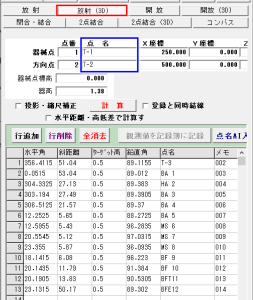

[計 算]ボタンをクリックすると、座標が登録されます
同時結線しているので下図のようにプロット画面で確認できます

観測手簿の作成
「手簿作成(半対回のみ)]ボタンをクリックすると読み込まれたAPAデータに含まれる半対回データから観測手簿をExcel形式で出力します。下図はプリントのプレビュー画面です。手簿が作成されるだけの機能ですので、実用性はありません。
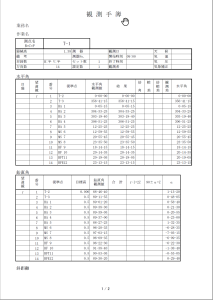
ACK/NAK について
電子機器間の通信規格の一種です。詳しくはACK NAKで検索してください
GioLine proのAPAデータの送受信手順は、(財)日本測量調査技術協会「APA・SIMAフォーマット」にしたがっています(以下指針と略します)。
通常、通信データは諸々の影響でデータが正常に送受信できず、データが欠落するなどの問題が生じます。APAデータを無手順で送受信すると数字の8が7等に「化ける」ことがあり、文字化けする可能性があるデータでは信頼できる測量結果は得られません。
そのような文字化けを防ぐために、ACK/NAKが採用されています。GioLine proが観測データを受信するときは、1行ずつデータをTSから受信しますが、観測データの行末にチェックサムが付加されています。
チェックサムは1行のデータに含まれる英数字記号1文字毎の文字コードの合計値(整数)を指針に説明されている方法で0~255等の数値に変換し、その数値に対応する文字を行末に付加し、観測データとしてGioLine proに送信します。
GioLine proは受信した1行のデータのチェックサムを求め、受信した行末のチェックサムと一致するか調べます。
一致したとき:次のデータを送信するようTSへACKコードを送信します
不一致のとき:再送信をするよう、NAKコードをTSへ送信します(NAKの送信が100回連続すると処理が終了します)
このように1行ずつ「検査」しながら送受信処理しています。ただし、100%データが正しいとはいえません(チェックサムの信頼性を参照)が、無手順での送受信に比べれば遙かに信頼できるデータが得られます。TSメーカやソフトメーカーが採用している手法なので安心してお使いいただけます。
参考書籍
APA・シリアル通信共に古い規格のため参考書籍は少ないと思いますが、下記の書籍はTSの構造、シリアル通信、APAの通信プログラム等を解説している唯一の書籍です。
まだ古本が入手できると思います(追記 Amazonに3万円で出品されていて驚きました!)
ペンタックス測量機図書編集委員会 (編集)